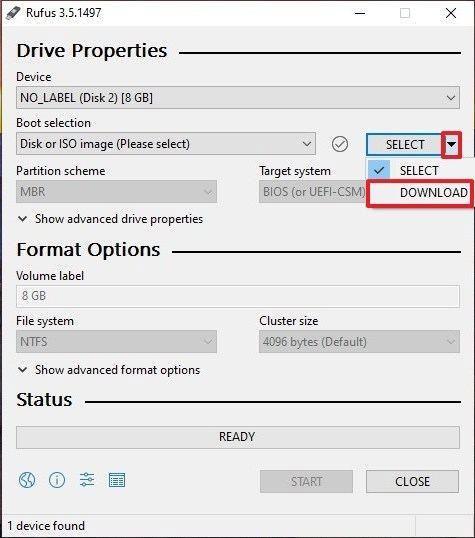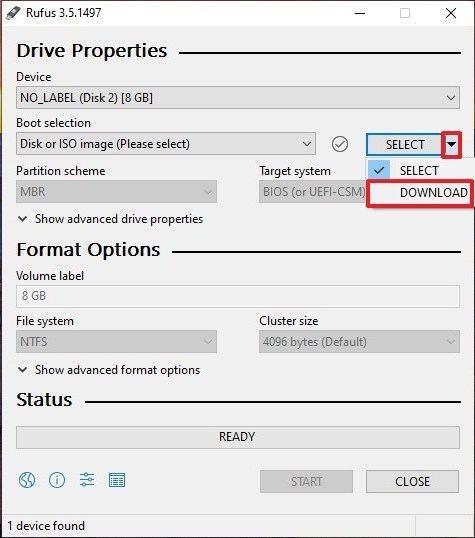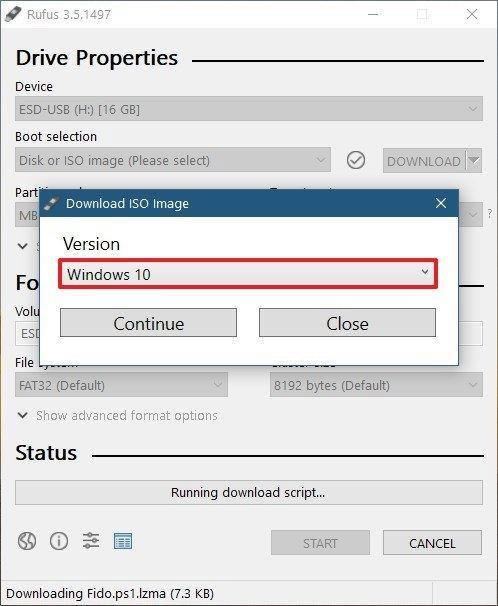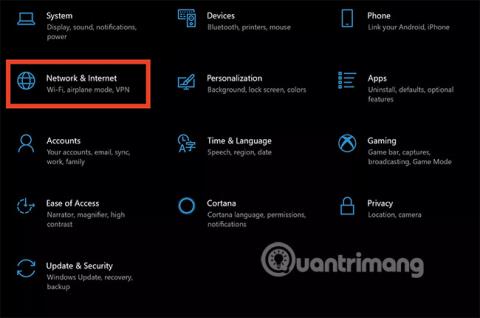USB-oppstart hjelper oss å starte opp i datamaskinen fra USB, for å fikse datamaskinfeil og installere Windows veldig praktisk. I den forrige artikkelen viste Wiki.SpaceDesktop deg hvordan du oppretter en Windows-installasjons-USB ved hjelp av Windows 7 USB/DVD Download Tool-programvaren.
I artikkelen nedenfor vil vi introdusere deg et verktøy til for å lage USB-oppstart, Rufus. Selv om Rufus har svært liten kapasitet, kan de dekke det meste du trenger. Sammenlignet hastighet er Rufus 2 ganger raskere enn UNetbootin, Universal USB Installer og Windows 7 USB-nedlastingsverktøy.
Hva er USB Boot?
USB Boot er en vanlig lagringsenhet (som en USB eller ekstern harddisk) som har et "ISO-bilde" av operativsystemet lagret på seg.
Et ISO-bilde er en arkivfil som inneholder all informasjon som finnes på en optisk plate, for eksempel en CD eller DVD. Dette kan for eksempel være en Windows-installasjons-CD.
Vanligvis, når du starter datamaskinen, starter den opp fra operativsystemet som er lagret på den interne harddisken. Ved å kjøre en oppstartbar USB kan du imidlertid starte datamaskinen ved å bruke ISO-bildet til USB-en.
Dette kan være nyttig hvis du trenger å gjenopprette, reparere eller installere operativsystemet på datamaskinen.
Lag oppstartbar USB med Rufus
Rufus er et av mange programmer som lar deg lage ISO-bilder på USB-minnepinner. For å lage en oppstartbar USB ved hjelp av Rufus, er alt du trenger:
- ISO du vil ha, for eksempel Windows 10
- Siste versjon av Rufus (tilgjengelig online fra https://rufus.ie )
- En ekstra USB (8 GB USB vil være nok for Windows 10, men sørg for at du har en stor nok for ISO-en du skal bruke)
Når du har forberedt disse, følg ganske enkelt disse trinnene for å lage din egen USB-oppstart:
Trinn 1 : Åpne Rufus og koble en ren USB til datamaskinen.
Trinn 2 : Rufus vil automatisk oppdage USB-en din. Klikk på Enhet og velg USB-en du vil bruke fra rullegardinmenyen.
Trinn 3 : Kontroller at alternativet Boot Selection er satt til Disk eller ISO-bilde, og klikk deretter Velg . Rufus vil åpne et filutforsker-nettleservindu; Finn ISO-bildet du vil brenne til USB, og velg det.
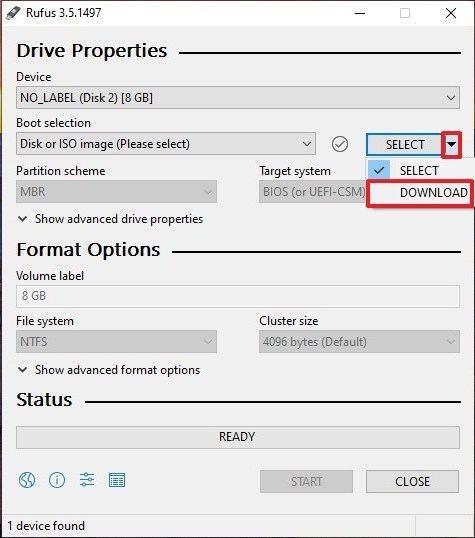
Lag USB Boot ved hjelp av Rufus
Merk : I den nyeste versjonen av Rufus (3.5) er det nå en mulighet for å laste ned ISO-bilder for Windows 8.1 eller 10 direkte gjennom Rufus, hvis du ikke har lagret en kopi. Bare klikk på rullegardinpilen ved siden av Velg- knappen og velg Last ned i stedet. Dette vil åpne en dialogboks der du kan velge hvilken versjon av Windows du vil laste ned.
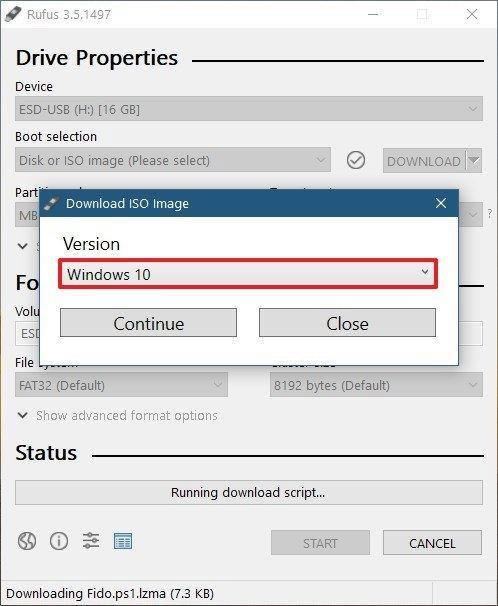
Last ned ISO-bilde for Windows 10 direkte gjennom Rufus
Trinn 4 : Generelt vil du lage en standard Windows-installasjon, og Rufus vil automatisk oppdage riktig partisjonsskjema basert på enheten din, så la standardinnstillingene være som de er. Du kan imidlertid også endre disse hvis du vil.
Trinn 5 : Gi volumet et navn etter din smak eller la det være som det er og la igjen standardinnstillingene for filsystem og klyngestørrelse . Klikk nå på Start.
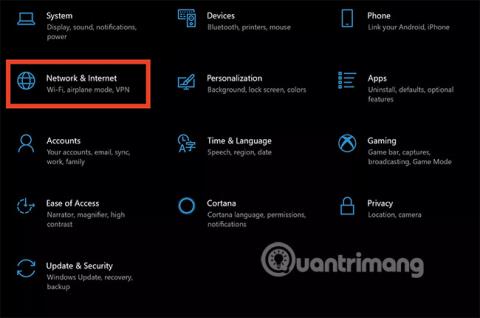
Gi volumet et navn som du vil
Merk : Hvis USB-en du bruker ikke er stor nok, vil du motta en feilmelding som informerer deg om dette. I så fall må du starte på nytt med en annen, større USB-pinne.
Trinn 6 : Du vil motta en advarsel om at all data på USB-en vil bli ødelagt (dette er normalt). Klikk OK og Rufus vil begynne å lage ISO-bildet på USB-en.
Trinn 7 : Etter at Rufus er ferdig med å lage ISO-bildet på USB-en, kan du lukke det og USB-oppstarten er klar til bruk!
Merk:
Når du oppretter en oppstartbar USB med Rufus, kan du støte på noen feil som: ISO- bildeutvinningsfeil , manglende formatering av USB-en fordi den sier at USB-en er beskyttet (Write Potected) . Quantrimang.com har ganske spesifikke instruksjoner om hvordan du løser disse feilene, vennligst se den.
I tillegg må du velge riktig systemtype og filsystem for å sikre at USB-oppstarten etter opprettelsen kan brukes på datamaskinen. Du kan se hvordan du sjekker USB-oppstart etter opprettelse for å vite om den ble opprettet riktig og fungerer.
Hvis du vil lære mer om å lage USB-oppstart med andre verktøy, kan du referere til Hirens boot: Instruksjoner for raskt å lage USB-oppstart med Hirens BootCD .
Lykke til!